Med Pixpa-butiken kan du sälja alla tre typerna av produkter – fysiska, digitala och tjänster.
I den här artikeln:
Besök produktsidan:
- ange Förvara produkter (1) i sökfältet.
- Från de relaterade resultaten, klicka på Förvara produkter alternativ (2) under Studiolänkar.

- Du kommer nu till Produkter sida.
- På den här sidan ser du en lista över alla befintliga produkter.
Härifrån kan du:
- Lägg till en ny produkt.
- Sök dina produkter efter titel, taggar och SKU.
- Filter produkterna efter kategorinamn eller med en produktstatusbas.
- Svart dina produkter baserat på titel, pris, gammal till ny eller ny till gammal.
- Massåtgärder – Välj flera eller alla dina produkter för att ändra status, fraktlistor och ta bort produkter. LÄR DIG MER.
- Kontrollera produkten status som:
- Aktiva Produkter,
- dold produkter och
- Kommande snart produkter.
- Smakämnen Produkttyper som produkterna Fysisk, Digital eller Service visas.
- Kolla upp lager och lågt lager av produkterna.
- utsikt en produkt på din livewebbplats.
- Redigera en produkt. Du kan också bara klicka på produktnamnet.
- duplicera en produkt.
- Dela en produkt på sociala medier.
- Radera en produkt.
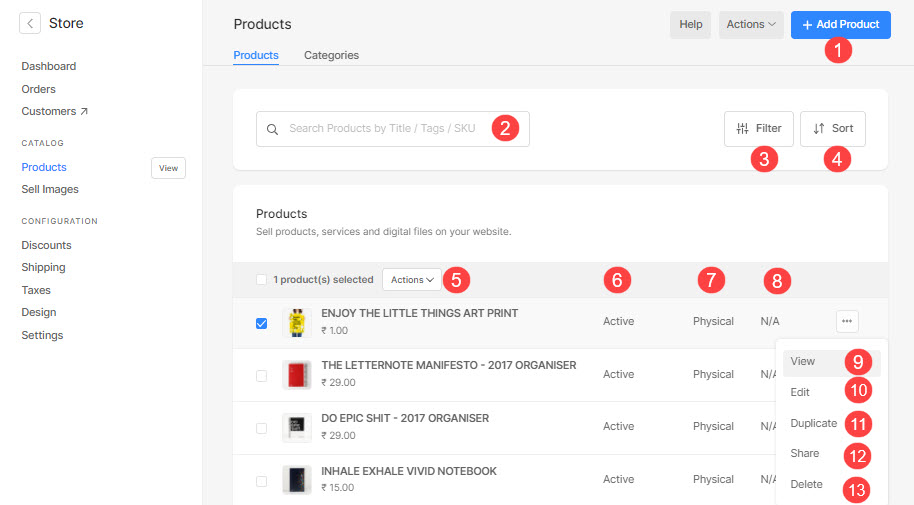
Kolla upp:
Massåtgärder
- Du kan uppdatera/lägga till produktstatus, ta bort produkt(er), lägga till/ta bort en tagg, lägga till/ta bort en kategori och uppdatera informationssektionerna med hjälp av massåtgärderna på Produkter sida.
- Välj Produkter (1), klicka på Handlingar knappen (2) och klicka sedan på respektive åtgärd som du vill vidta för de valda produkterna.
- När du har vidtagit någon åtgärd kommer alla valda produkter att uppdateras.
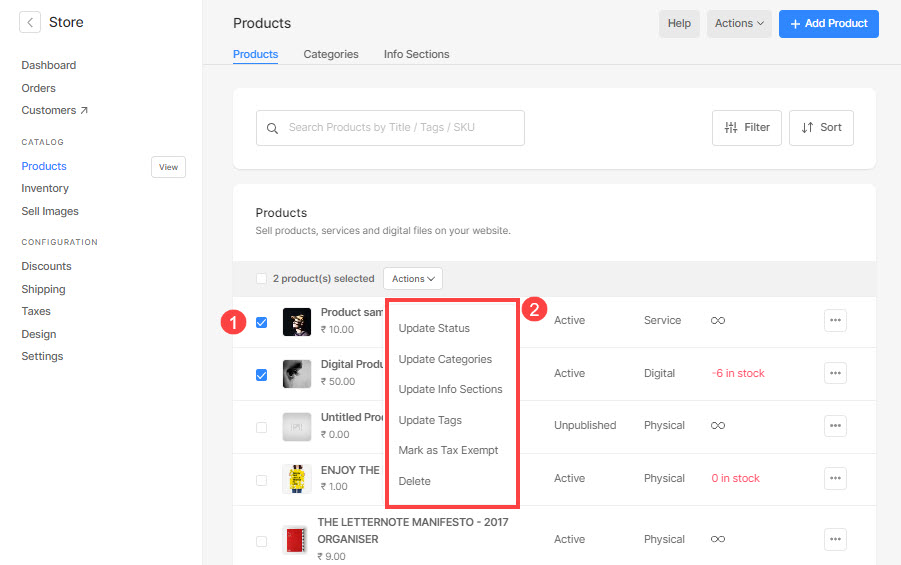
Nedan hittar du hur du:
- Uppdatera status.
- Uppdatera kategorier
- Uppdatera informationssektioner
- Uppdatera taggar.
- Markera som skattebefriad.
- Ta bort produkter.
1. Uppdatera status
För att veta hur du uppdaterar statusen för produkter i bulk, titta på den här videon:
- Den valda statusen kommer att tillämpas på alla valda produkter.
- Se hur för att uppdatera produktstatusen individuellt.
2. Uppdatera kategorier
Om du vill veta hur man lägger till/tar bort kategorierna till produkter i bulk, titta på den här videon:
- Den angivna kategorin kommer att läggas till/ta bort från alla valda produkter.
- Se hur för att lägga till kategorierna till enskilda produkter.
3. Uppdatera informationssektioner
För att veta hur man lägger till/tar bort informationssektionerna från produkter i bulk, titta på den här videon:
- Den angivna infodelen kommer att läggas till/ta bort från alla valda produkter.
- Se hur för att lägga till informationssektionerna till enskilda produkter.
4. Uppdatera taggar
För att veta hur man lägger till/tar bort produkttaggarna samtidigt, titta på den här videon:
- Den angivna taggen kommer att läggas till/ta bort till alla valda produkter.
- Se hur för att lägga till produkttaggarna individuellt.
5. Markera som skattebefriad
För att veta hur man märker produkterna som skattebefriade, titta på den här videon:
- De valda produkterna kommer att vara skattebefriade.
- Se hur att skattebefria produkten individuellt.
6. Radera
För att veta hur man raderar produkterna i bulk, titta på den här videon:
- Alla valda produkter kommer att raderas på en gång.
